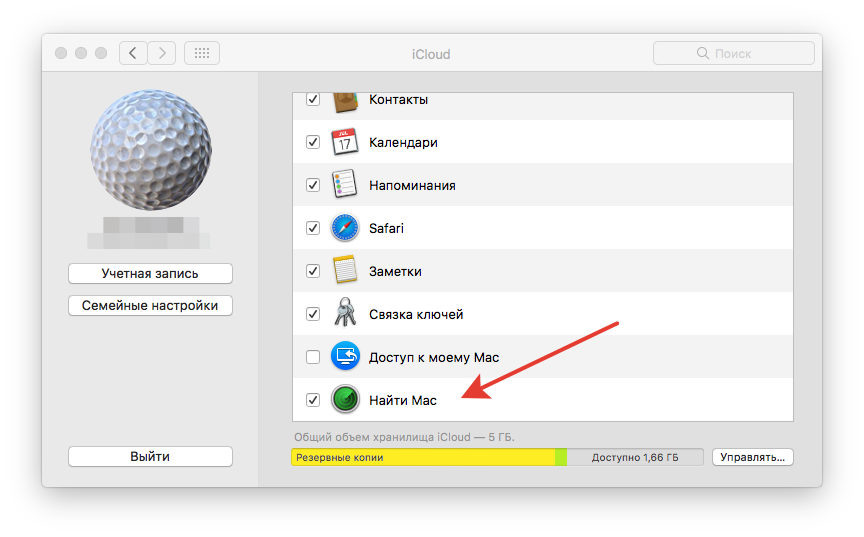Неизвестная ошибка при подключении к iTunes
Некоторые пользователи сталкиваются с тем, что Айфон не подключается к iTunes и выдаёт с ошибку 0xe8000015 при заблокированном телефоне. Причин её появления может быть несколько:
- Проблема в кабеле, которым вы соединяете iPhone и компьютер – попробуйте использовать другой порт или кабель.
- Старая версия Айтюнс — обновите программу до последней версии, перезагрузите смартфон.
- На Windows откройте «Диспетчер устройств» —> «Контроллеры USB», щёлкните правой кнопкой мыши по Apple Mobile Devices USB Driver, обновите его, перезагрузите компьютер.
- Используйте другой компьютер, так как эта ошибка является следствие конфликта программного обеспечения.
Обычно обновление iTunes или драйверов помогает завершить восстановление iPhone через iTunes. Если это не ваш случай, восстановите телефон через «Найти iPhone» в iCloud.
Измените код доступа со своих Apple Watch
Если вы не думаете, что ваш пароль больше безопасен, его легко изменить. На Apple Watch откройте «Настройки» и выберите «Пароль». Затем выберите «Изменить пароль» и введите свой текущий пароль на экране. Если он длиннее четырех цифр, обязательно нажмите «ОК» после этого.
Теперь перейдите к вводу нового пароля. Если у вас ранее был четырехзначный пароль, вам нужно выбрать другой четырехзначный пароль. Если у вас есть более безопасный пароль, у вас будет возможность выбрать пароль, который будет длиннее четырех цифр, а также четырехзначный пароль.
Если вы попытаетесь ввести тот же пароль, ваши Apple Watch предупредят вас, что вы не можете использовать его повторно, поэтому нажмите «Создать новый», чтобы начать снова, если вы видите это сообщение. После того, как вы выяснили новый пароль, введите его (нажмите «ОК», если он длинный), затем введите его еще раз для подтверждения (еще раз нажмите «ОК», если число больше четырех).
Если вы введете четырехзначный код доступа, когда у вас будет более длинный код, появится подсказка: «Этот код легко угадать. Вы все еще хотите его использовать?» Нажав «Использовать код», вы вернетесь к «Простому паролю».
Установка новой прошивки через DFU режим на iPhone, если забыл пароль
Если мягкое восстановление не помогло, то остается использовать жесткий сброс для установки новой прошивки. Эту задачу можно решить в DFU режиме. Чтобы попасть туда на iPhone 6 и 6s одновременно вдавливаем кнопки Домой и Включение и держим 10 сек.
Для iPhone 7 и 7 Plus порядок действий другой:
- Подсоедините телефон к iTunes.
- Зажмите кнопки понижения громкости и выключения, держите до тех пор, пока телефон не выключится. Отпустите только кнопку Включения.
- В режиме DFU экран должен быть черным, без значка iTunes.
- На экране компьютера программа предложит проверить обновления, после нажатия кнопки «Проверить» она сообщит, что телефон в режиме восстановления. Нажмите ОК и переустановите прошивку (ее лучше скачать заранее).
время чтения: 7 минут
Как разблокировать айфон 7, если забыл пароль блокировки экрана? Комбинацию забытых цифр поможет сбросить процедура обнуления счётчика или восстановление данных. Обо всём по порядку.

Как автоматически разблокировать Apple Watch при разблокировке iPhone
Когда вы в первый раз будете производить настройку Apple Watch , умные часы попросят вас создать пароль для гаджета. Важный этап защиты устройства от постороннего вмешательства, при условии, что с «вотчев» можно производить оплату картой через систему мобильных платежей Apple Pay. Так деньги на привязанных к аккаунту пластиковых картах точно будут целее. Поэтому не пренебрегайте настройкой с паролем. Впрочем, не запаролить часы, если вы настраиваете Apple Pay, просто невозможно.
Но есть небольшой нюанс: если эта функция включена, вам придется вводить код каждый раз, когда вы надеваете на руку Apple Watch или просто берете его в руку, даже если часы были предварительно разблокированы. Датчики следят за этими манипуляциями и просят ввести пароль при каждом подозрительном использовании часов.
Не совсем удобно? Безусловно! Но что если бы мы могли разблокировать наручный электронный гаджет с помощью iPhone? А разве так можно было? Как оказалось, можно – легко и быстро. Вот инструкция.*
*Внимание! Автоматическая разблокировка при помощи iPhone будет производиться только в том случае, когда вы будете надевать часы на запястье. Разблокировать часы таким образом невозможно, когда вы их снимаете
Это требование безопасности данных, и обойти его не получится.
Как разблокировать Айфон через iCloud
Если у вас есть другое устройство, подключённое к тому же Apple ID, что и отключённый телефон, проще использовать для стирания функцию «Найти iPhone» или приложение Локатор. Использовать Локатор можно только на устройствах с macOS или iOS, подключённых к одному Apple ID, что и заблокированный телефон.
Чтобы разблокировать Айфон без пароля через iCloud необходимо зайти на сайт icloud.com, войти в свою учётную запись.
Далее выбираете меню «Найти iPhone» и нужный телефон, после чего жмёте «стереть iPhone».
Через несколько минут ваш телефон будет сброшен до заводских настроек и можно будет им пользоваться после ввода Apple ID.
Чтобы не сталкиваться с разблокированием Айфона в будущем, стоит быть внимательнее при вводе кода доступа либо отключить использование пароля (из соображений безопасности мы против этого варианта).
Можно обойти Activation Lock?
В сети огромное количество информации по этой теме. Но выделяется среди них всех только один, который пользуется неплохой популярностью. Работает этот способ только на операционных системах iOS 8 и 9. После действий которые будут в инструкции, Вы сможете получить некоторые функции телефона, но к сожалению не все и делать это рекомендуется в очень и очень редких случаях.

После проведения данных действий на экране Вашего экрана Вы увидите надпись, что Ваше подключение к серверу выполнено успешно. После этого Вам откроются очень многие функции девайса, но к сожалению звонить Вы по нему не сможете, интернет и все приложения работать будут, в общем Ваш iPhone теперь стал iPad.
В данной статье мы рассмотрим случаи которые могут произойти с вашим iPhone, когда появляется сообщение: «Ваш Apple ID был отключен». Что делать в таких ситуациях, почему и в каких ситуациях Apple ID могут отключить?
Что представляет собой блокировка?
Применение компактных гаджетов совершенно разнится с типичным пользованием обыкновенными девайсами. Если ПК и телефоны – инструменты, то спортивные браслеты, очки и часы относятся к неким партнерам, хоть и не столь интеллектуальным и опциональным.
Компания Apple знает это, из-за чего блокировка умных часов Watch выполнена столь изощренным методом: устройство блокируется лишь в той ситуации, когда собственник их снял. Если подумать, что для использования часов необходимо было бы постоянно набирать вводные данные либо пользоваться Touch ID, то это стало бы минусом в характеристиках со стороны комфорта.
«iPhone отключен. Повторите через…»? 3 способа решения!
Всем привет! Друзья — это хорошо. А друзья-шутники — это уже «как получится». Хотя, в моем случае тоже, наверное, хорошо. Почему? Потому что они постоянно не дают мне соскучиться и частенько подбрасывают какие-либо идеи для очередной статьи. Возьмут и сделают что-нибудь «этакое» — хоть стой, хоть падай. Вот например.
Совсем недавно, я имел неосторожность оставить телефон вне поля своего зрения (больше никогда так делать не буду), и над моим iPhone решили провести эксперимент (заняться-то больше нечем!) — многократно ввести неправильный пароль от блокировки экрана. Ну а что? Это же так интересно и весело — все дружно похохочем! Юмористы, блин
А ведь мы все прекрасно знаем, к какому результату приводят такие действия.
Скажу сразу, мне относительно повезло — я «выхватил» только 15-ти минутную блокировку.

Но вся эта ситуация заставила меня задуматься, а как быть с большим промежутком времени — тоже ждать? Или есть какие-то другие варианты разблокировать устройство? Оказывается, есть. Да еще и не один! Какие? Сейчас все расскажу. Поехали!
Итак, сообщение о блокировке «iPhone отключен. Повторите через…» может появиться по двум причинам:
- Многократный и постоянный неверный ввод пароля.
- Отключение аккумулятора и, как следствие, сброс даты и времени на iPhone.
Причины разные, итог один — устройство заблокировано. Остается только ждать или…
Как сбросить часы Apple на заводские настройки
Возврат к первоначальным настройкам на Apple произойдёт в случае, если произойдёт разрыв пары с часами. С целью разрыва пары придётся произвести следующие операции:
- Установить оба девайса – часы и телефон рядом.
- Активировать на iPhone нужную программу.
- Зайти в раздел «Мои часы» и выбрать нужные часы, расположенные в верхней половине экрана.
- Нажать кнопку, отвечающую за информацию, – она находится рядом с часами, нуждающимися в разрыве пары.
- В меню выбрать пункт «Разорвать пару с Apple Watch».
- Действие подтверждается повторно. После этого возможно понадобится введение пароля Apple ID с целью отключить блокировку активации. При выполнении операции происходит запись дублирующей копии, которую используют с целью восстановления новых часов.
- После завершения разрыва пары с Apple Watch на экран будет выведено уведомление «Создать пару».
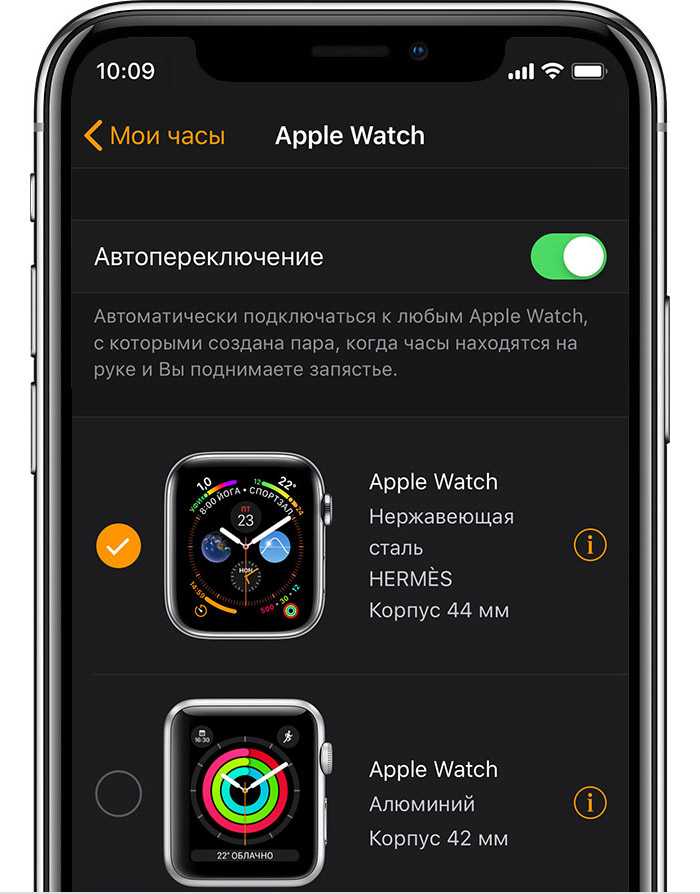
Во вкладке «Мои часы» следует подобрать подходящий тип
Как сбросить Apple до заводских настроек без телефона:
- На часах заходят в меню «Настройки», а оттуда перемещаются в «Основные».
- Открывают «Сброс», а затем «Стереть контент и настройки».
- Следует подтвердить свои намерения, активировав «Стереть всё».
Результатом этих действий будет восстановление заводских настроек часов Apple.
Проблемы с батареей Apple Watch
Когда вышли первые часы Apple Watch, многие новые владельцы боролись с временем автономной работы, обнаружив, что их часы теряют призрак до конца использования одного дня. Но многие из этих пользователей обнаружили, что ситуация заметно улучшилась после того, как новинка немного сошла на нет, и они не использовали устройство столь же безжалостно, и узнали, какие настройки и функции являются самыми большими убийцами батарей и должны быть деактивированы, за исключением острой необходимости.
Конечно, ваши часы действительно могут быть неисправны; Если вы все испробовали безуспешно, стоит связаться с Apple, чтобы узнать, заменят ли они его. Партнер редактора Macworld сделал именно это, смирившись с большим количеством покровительственных советов, которые совсем не помогли, и Apple сделала достойную вещь. (Не зная о журналистской связи, прежде чем делать поспешные выводы!)
По нашему опыту, Series 2 намного лучше работает от батареи, обычно управляя двумя днями от сети без особых проблем. (Series 3, как правило, работает немного хуже, в зависимости от того, сколько — если вообще — вы используете новую сотовую функцию, потребляющую энергию.) Если это устройство не в состоянии использовать в течение дня, то вам определенно следует поговорить с Apple.
Для получения соответствующих советов ознакомьтесь с 22 советами, чтобы увеличить время автономной работы Apple Watch.
Разблокировка через R Sim
R-Sim представляет собой чип, который в буквальном смысле “обманывает” гаджет. С его помощью можно недорого восстановить работоспособность агрегата. Единственной проблемой является срок действия чипа. Никто точно не ответит на вопрос, когда гаджет снова выйдет из строя. Если вы желаете опробовать данный способ – воспользуйтесь следующей инструкцией:
- Вложите R-sim в слот для сим-карты устройства.
- Выберите на экране соответствующие вашей модели настройки, а затем найдите в списке своего оператора сотовой связи. При отсутствии, введите IMSI код оператора. После ожидания, устройство начнёт работать как прежде.
Вы хотите его изменить или удалить? Сделай это
Изменить код так просто
Установив защитный код, вы можете изменить его в любое время. Для этого выполните следующие действия.
- Откройте приложение «Настройки» на Apple Watch.
- Нажмите «Код», нажмите «Изменить код» и следуйте инструкциям на экране.
Этот процесс также можно выполнить с iPhone. Для этого выполните следующие действия.
- Откройте приложение Apple Watch на iPhone, коснитесь вкладки «Мои часы».
- Нажмите Код и щелкните Изменить код.
- Наконец, следуйте инструкциям на экране.
Кроме того, если вы хотите использовать код, состоящий более чем из четырех цифр, вам необходимо перейти в приложение «Настройки Apple Watch», нажать код и отключить параметр «Простой код».
Попрощайтесь с кодом Apple Watch
Если из-за того, что вы используете Apple Watch, или просто потому, что вам неудобно время от времени вводить код Apple Watch, вы хотите удалить его, вам просто нужно выполнить следующие шаги.
- Откройте приложение «Настройки» на Apple Watch.
- Нажмите Код и нажмите Деактивировать код.
Очевидно, вы также можете выполнить этот процесс на iPhone. Для этого.
- Откройте приложение Apple Watch и щелкните Мои часы.
- Нажмите Код и, наконец, Деактивировать код.
Вы должны знать, что, отключив код безопасности Apple Watch, вы не сможете использовать Apple Pay на этом устройстве. Кроме того, наличие кода безопасности не означает, что вам нужно постоянно вводить его, чтобы иметь возможность использовать Apple Watch, только когда Apple Watch обнаруживают, что вы его сняли, и когда вы снова надеваете его, он будет, когда вас попросят ввести код безопасности.
Как защитить Apple ID от блокировки и взлома?
Схемы мошенников
Для начала рассмотрим методы, которыми пользуются мошенники для взлома учётных записей Apple ID. Помимо использования платёжных данных, злоумышленники прибегают и к шантажу. Если получить доступ к Apple ID, то возможно заблокировать любое устройство, привязанное к аккаунту. А за разблокировку требуют деньги. Итак, каким же образом пароль может быть украден?
Так как логины и пароли учётных записей хранятся в памяти компьютера, то злоумышленники могут найти их с помощью компьютерных вирусов. Особенно опасны браузерные вирусы, так как часто пользователи разрешают браузерам запоминать их учётные данные для различных сайтов, среди которых может быть и почтовый сервис. Если мошенник получит доступ к электронной почте, то получит доступ и к паролям от всех сервисов, на которых пользователь регистрировался.
Пароль может быть украден с помощью «фишинговых» сайтов, которые визуально представляют собой копию какого-либо сервиса. Например, iTunes Store. Если на таком сайте вы зайдёте в свою учётную запись, логин и пароль тут же будут сохранены и отправлены мошеннику.
Ещё одна популярная схема — общие аккаунты. Пользователям предлагают выгодное, казалось бы, предложение: недорого приобрести аккаунт, на котором уже куплено множество приложений, игр, фильмов, музыки, и всем этим можно пользоваться бесплатно, нужно только войти в эту учётную запись на своём устройстве. Незнающие люди соглашаются, хотя это и запрещено правилами Apple. Но когда пользователь залогинится под купленным аккаунтом, мошенник меняет пароль Apple ID и с помощью функции Find My Phone включает Activation Lock. Устройство блокируется, а с пользователя требуют деньги за разблокировку.
Способы защиты от взлома
Есть несколько общих советов:
- Используйте сложные пароли. Придумайте такой пароль, который содержал бы цифры, большие и маленькие буквы и специальные символы. Не используйте короткие пароли, они легко подбираются. Например, вместо password используйте Gm@1l_Pa$$w0rd.
- Не используйте один и тот же пароль (либо пароли, связанные по смыслу) на разных сервисах. Особенно это касается электронной почты.
- Время от времени меняйте пароли.
- Не сообщайте свой пароль третьим лицам. Сотрудники службы поддержки Apple (как и любых других компаний) не нуждаются в вашем пароле и никогда не попросят вас предоставить его.
- Не пользуйтесь чужими аккаунтами.
- Чтобы защититься от «фишинга», всегда проверяйте адрес сайта, перед тем как вводить свой пароль для входа в учётную запись. К примеру, адрес iTunse Store itunes.apple.com. Если вместо этого в браузерной строке значится itunes.apple1.com, или itunes.appple.com, то сайт создан мошенниками.
- Пользуйтесь антивирусными программами на своём компьютере.
- Если на вашем устройстве был сделан JailBreak (процедура, позволяющая получить доступ к файловой системе iPhone, iPad или iPod), то не устанавливайте подозрительных приложений из Cydia. В AppStore каждая программа проверятся, в Cydia может попасть что угодно.
- Если покупаете устройство Apple с рук, убедитесь, что на устройстве не активирована функция Find my iPhone.
Обязательно ли устанавливать код безопасности на Apple Watch?
На первых этапах настройки часов Apple Watch компания из Купертино дает вам возможность установить код безопасности, который впоследствии можно будет использовать для различных процессов. Однако у вас также есть возможность пропустить этот шаг и оставить свои Apple Watch без каких-либо средств защиты для всех, кто хочет получить доступ к столь же личному устройству, как Apple Watch.
Это правда, что Apple Watch так сильно зависят от iPhone, в случае потери или кражи данные, которые могут быть раскрыты, и возможность принятия действий, которые ставят под угрозу вашу конфиденциальность или целостность, ограничены, но вы должны знать, что существует значительный риск, если вы носите Apple Watch без кода безопасности.
Разрыв пары между iWatch и iPhone как способ отключения пароля на смарт-часах Apple Watch
Разомкнуть соединение между умными часами и iPhone можно с помощью не только стирания пользовательской информации, а также и для создания связи гаджета с остальными устройствами. Для разрыва соединения все устройства должны располагаться недалеко друг от друга:
- Войдите в приложение «My Watch» на смартфоне.
- В окне с часами укажите вашу модель девайса.
- Нажмите на значок/кнопку «i» в круге, возле модели iWatch.
- Укажите «Разорвать пару».
- Нажмите заново для подтверждения выбор.
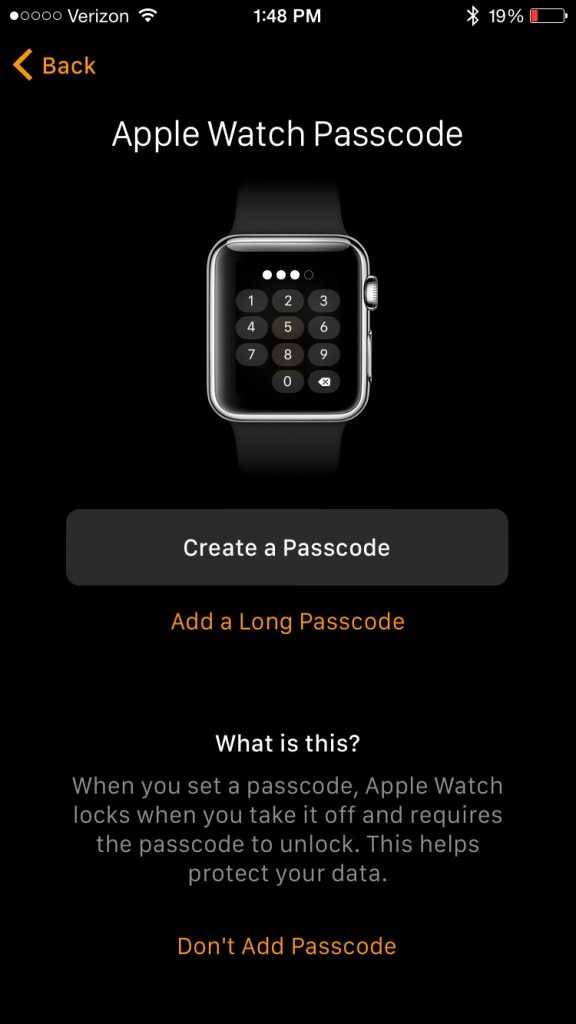 Изменить пароль на iWatch через iPhone
Изменить пароль на iWatch через iPhone
После прекращения связи вы можете установить iWatch по-новому и заново создать пару с телефоном. С помощью этих операций можно отключить пароль на устройстве Apple Watch
и удалить все конфигурации.
Можно провести разрыв соединения без iPhone, тогда стирается информационное содержимое смарт-часов. Это нужно делать так же, как и удаление информации с умных часов, без сопряжения с телефоном. После этих действий восстанавливаются заводские настройки.
Благодаря этим двум способам вы избавляете себя от проблем с разблокировкой гаджетов и ненужных трат времени и денег. Каждый пользователь сможет сам сменить настройки менее, чем за 10 минут, если вдруг забыл пароль на свой Apple Watch. В случае сохранения резервной копии можно восстановить файлы на оборудование, информация для автоматического входа не сохраняется в данных резервной копии.
Способы исправить Apple Watch, не разблокирующие iPhone в iOS 14.5
- Убедитесь, что все настройки верны
- Выключите / включите Bluetooth и Wi-Fi
- Сбросить Face ID на iPhone
- Перезагрузите iPhone и Apple Watch
- Повторно подключите Apple Watch к iPhone.
- Сбросить настройки сети iPhone
- Сбросьте настройки Apple Watch и подключите их к iPhone
1. Убедитесь, что все настройки верны
- Apple Watch с паролемУбедитесь, что вы используете Apple Watch с установленным паролем. Чтобы установить пароль на Apple Watch, откройте «Настройки» → «Пароль» → «Разблокировать с помощью iPhone».
- Обнаружение запястья включеноОбнаружение запястья должно быть включено, чтобы разблокировать iPhone с помощью Apple Watch. Чтобы включить обнаружение запястья, перейдите в приложение «Часы» на iPhone → «Настройки» → «Пароль» → «Обнаружение запястья».
- Разблокировка с помощью Apple Watch включенаЕсли другие настройки верны, и вы по-прежнему не можете разблокировать свой iPhone с помощью Apple Watch, убедитесь, что на вашем iPhone включены соответствующие настройки. Перейдите в «Настройки» → «Face ID и пароль» → «Включить разблокировку с помощью Apple Watch».
2. Выключите / включите Bluetooth и Wi-Fi.
Чтобы функция работала правильно, убедитесь, что на Apple Watch и iPhone включены Wi-Fi и Bluetooth.
Чтобы отключить Wi-Fi на вашем iPhone, перейдите в «Настройки» → «Wi-Fi» → «Отключить Wi-Fi». Аналогичным образом перейдите в «Настройки» → «Bluetooth» → «Выключить Bluetooth».
На Apple Watch перейдите в «Настройки» → Отключите Wi-Fi и Bluetooth.
Не забудьте включить их после того, как отключите их. В противном случае функция не будет работать.
3. Сбросить Face ID на iPhone.
Иногда проблема может заключаться в датчике Face ID на вашем iPhone. В этом случае попробуйте сбросить Face ID на своем iPhone.
Чтобы сбросить Face ID, выберите «Настройки» → «Face ID и пароль» → «Сбросить Face ID». Кроме того, вы также можете установить альтернативный Face ID— чтобы удвоить ваши шансы на разблокировку iPhone.
4. Перезагрузите iPhone и Apple Watch.
Рекомендуется перезагружать iPhone через регулярные промежутки времени, например, каждые пару дней, чтобы он работал бесперебойно. В этом случае это может просто помочь вам заставить эту функцию работать.
5. Повторно подключите Apple Watch к iPhone.
В некоторых случаях повторное сопряжение Apple Watch с iPhone может решить проблему.
Чтобы разорвать пару с Apple Watch, перейдите в приложение Watch на iPhone → Мои часы → Нажмите кнопку «i» → Разорвать пару. Для повторного сопряжения просто поднесите часы к iPhone, и должен появиться экран сопряжения для их подключения.
6. Сбросить настройки сети iPhone.
Если проблема не исчезнет, я рекомендую сбросить настройки сети вашего iPhone. Для этого перейдите в «Настройки» → «Основные» → «Сброс» → «Сбросить настройки сети» и введите пароль своего устройства, чтобы подтвердить действие.
7. Перезагрузите Apple Watch и подключите их к iPhone.
Если ни одно из вышеперечисленных исправлений не помогло, может потребоваться полный сброс Apple Watch. Он сбросит все настройки до значений по умолчанию. Вот как вы можете легко сбросить настройки Apple Watch и повторно подключить их к iPhone.
Я надеюсь, что приведенные выше исправления помогли вам использовать функцию разблокировки iPhone с помощью Apple Watch. Если вы по-прежнему не можете его использовать или у вас есть дополнительные вопросы, оставьте комментарий и дайте нам знать.
Связанный:
Программы для Windows, мобильные приложения, игры — ВСЁ БЕСПЛАТНО, в нашем закрытом телеграмм канале — Подписывайтесь:)
Установите пароль позже с вашего iPhone
Второй способ установить код доступа на Apple Watch — это запустить его в приложении Apple Watch на вашем iPhone. Итак, откройте его, убедитесь, что вы находитесь на вкладке «Мои часы», затем выберите «Код доступа». На следующем экране нажмите «Включить пароль», и вам будет предложено завершить настройку на Apple Watch.
Введите четырехзначный пароль на Apple Watch, затем введите его еще раз для подтверждения. Как только это будет сделано, ваш пароль будет установлен. Вернувшись на экран «Пароль», убедитесь, что «Обнаружение запястья» включено, чтобы ваши Apple Watch автоматически блокировались при каждом его снятии.
Чтобы установить более безопасный пароль, который будет длиннее, вам нужно будет сделать это позже. См. Раздел «Создание более безопасного пароля для ваших часов Apple Watch» ниже.
Как выполнить разблокировку Apple Watch используя для этого iPhone
Приведённый выше способ разблокировки умных часов не единственный, так как часы Apple можно также разблокировать воспользовавшись привязанным к ним Айфоном. Чтобы это сделать необходимо войти по следующему адресу “Watch”=> “Мои часы”=> “Код-пароль”.
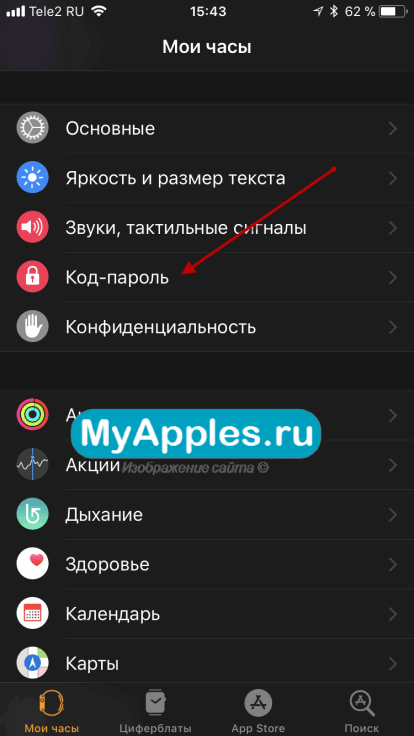 Разблокировка Apple Watch с iPhone
Разблокировка Apple Watch с iPhone
Если это сделать, то у пользователя появится ещё одна возможность ввести пароль, в том случае если это не сможет помочь войти в него, единственный способом решения данной проблемы будет его обнуление, чтобы это осуществить необходимо выполнить следующие операции:
- Заходим в приложение “Watch” после чего открываем “Мом часы”;Приложение Watch
- Далее переходи в “Основные”;
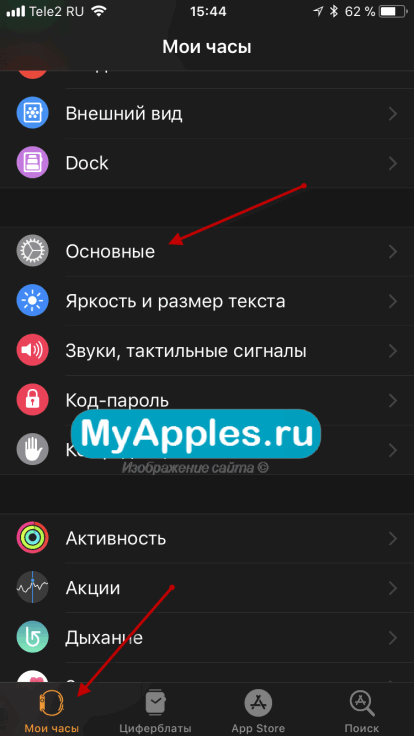
В меню нажимаем следующую комбинацию “Сброс” далее “Стереть настройки Apple Watch”;
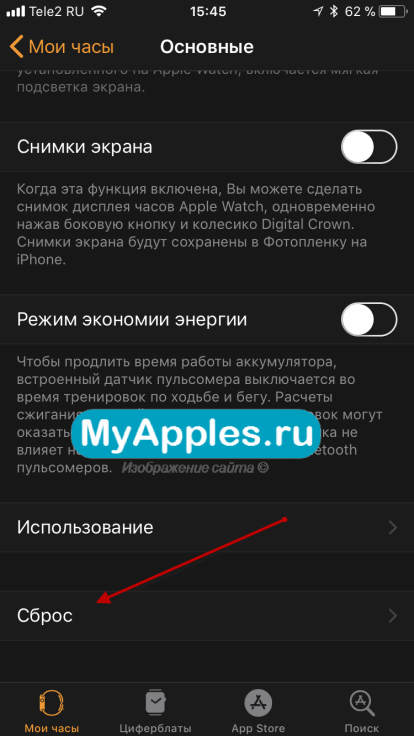
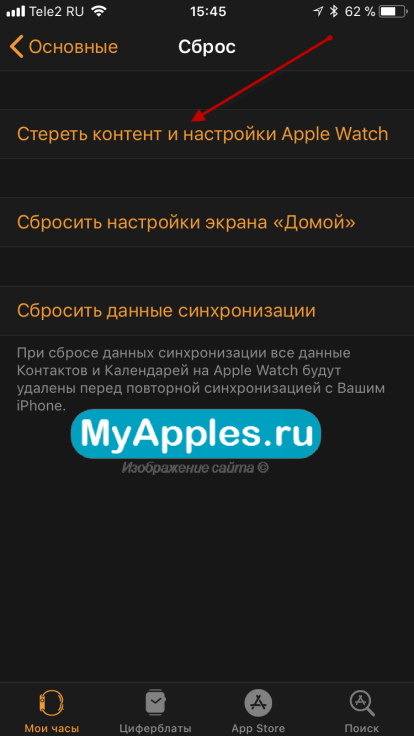
Осуществляем все необходимые настройки снова.
Проверьте подключение и перезапустите
Первое, что нужно проверить, это то, что режим полета не активирован на iPhone или Apple Watch. Чтобы сделать эту проверку, мы просто должны открыть центр управления на каждом из устройств, чтобы отключить его. Вы также можете попробовать включить и выключить его, чтобы перезапустить соединения.
Если режим полета не является проблемой, лучше всего перезагрузить iPhone и Apple Watch. В последнем случае это действительно просто, так как вам просто нужно удерживать боковую кнопку и скользить в разделе «выключить устройство». С этим сбросом мы снова заставим iPhone искать Apple Watch, и поэтому мы должны учитывать, что расстояние между ними должно быть уменьшено. Радиус действия iPhone ограничен, поэтому не стоит ожидать, что обе команды будут в паре, если расстояние между ними составляет 400 метров.
Проверьте iCloud/iMessage/FaceTime
Всегда важно проверять свою учетную запись iCloud. Чаще проверяйте, настроена ли она надлежащим образом
Проследите, вышли ли вы из своей учетной записи, когда удаляли её. Прежде чем сделать это, вам нужно подготовить все резервные копии файлов для iCloud и iTunes.
Когда вы перейдете в «Настройки», коснитесь поля учетной записи, стерев ранее написанный пароль, введите новый. После этого попробуйте авторизоваться. Это должно исправить проблему.

Если проблема (Айфон постоянно запрашивает пароль Apple ID) всё ещё не исправлена, вам необходимо проверить настройки iMessage и FaceTime. Эти два приложения всегда используют ваш Apple ID, даже если вы не запустили их.
В этом случае могут возникнуть проблемы с активацией вашей учетной записи или с её информацией. Вы должны повторно авторизоваться в iMessage и FaceTime с помощью нового идентификатора Apple и пароля.
Как сбросить Apple Watch без телефона
Сброс можно осуществить и без использования айфона. Следует помнить, что до момента завершения необходимых действий часы должны быть подключены к зарядному устройству.
Для выполнения задачи нужно сделать следующее:
- Нажать и удерживать боковую кнопку до отображения сообщения «Устройство выключено».
- Применив некоторую силу, следует прижать кнопку «Выключить».
- В меню выбрать «Стереть контент и настройки».
- Когда процесс будет закончен, часы придётся перенастроить заново. Процесс восстановления выполняют, пользуясь данными из записанного в резерве дублирующего варианта программы.